Giỏ hàng của bạn
Có 0 sản phẩm
19-05-2022, 4:08 pm 9194
Nguyên nhân máy in bị chấm than vàng - Cách khắc phục lỗi máy in bị chấm than vàng hiệu quả nhất -
Máy in là một thiết bị không thể thiếu trong văn phòng hàng ngày, nó có khả năng thực hiện các thao tác in ấn một cách dễ dàng và nhanh chóng. Tuy nhiên trong quá trình sử dụng, máy in sẽ gặp nhiều lỗi khác nhau. Và một trong số lỗi phổ biến là máy in bị chấm than vàng. Nếu như bạn muốn biết:
Bạn hãy đọc bài viết dưới đây của Mega để biết rõ thêm thông tin chi tiết nhé!

Lỗi bị chấm than vàng của máy in là một trong những lỗi phổ biến nhất
Máy in bị chấm than vàng là một trong những lỗi phổ biến nhất. Nguyên nhân chính khiến máy in của bạn xuất hiện lỗi bị chấm than vàng như vậy là do driver của máy in đã quá cũ hoặc gặp lỗi gì đó, chưa được cập nhật. Hoặc cũng có thể dây kết nối giữa máy in và máy tính bị lỏng. Ngoài ra, việc Print Spooler bị tắt cũng gây ra tình trạng máy in bị chấm than vàng. Tuy nhiên đây không phải là lỗi gì quá lớn, cho dù máy in của bạn có gặp lỗi từ bất kì nguyên nhân gì thì bạn cũng có thể khắc phục nó bằng những cách dưới đây.
Printer Troubleshooter
Chọn Máy in và nhấp vào nút Run the troubleshooter để khởi động nó.
Chọn Printer
Tiếp theo, bạn nhấn chọn máy in cần sửa và nhấp vào nút Next.
Sau đó, hãy thực hiện các bước khắc phục sự cố mà bạn được cung cấp.
Mở Device Manager
Nhấn chọn Uninstall device
Nhấn Action để mở Menu
Máy in bị chấm than vàng cũng có thể là do dây kết nối giữa máy in và máy tính của bạn bị lỏng. Để khắc phục tình trạng này, bạn nên kiểm tra và cắm lại dây dẫn. Một trường hợp khác có thể xảy ra là đường truyền mạng của bạn có kết nối không ổn định trong quá trình máy tính kết nối với máy in qua hệ thống mạng LAN. Vì vậy bạn cũng nên kiểm tra lại mạng của mình để khắc phục sự cố nhé!

Lỗi máy in bị chấm than vàng có thể là do Print Spooler bị tắt
Lỗi Print Spooler bị tắt cũng dễ dẫn đến tình trạng máy in bị chấm than vàng. Nhưng trường hợp này chỉ xuất hiện phổ biến trên máy tính có hệ điều hành Windows 7 và trên máy in Canon. Tuy nhiên cách khắc phục rất dễ dàng. Bạn theo dõi những hướng dẫn dưới đây nhé!
Bước 1: Đầu tiên, bạn nhấn tổ hợp phím Windows + R > Nhập services.msc rồi nhấn Enter hoặc OK.
nhấn tổ hợp phím Windows + R > Nhập services.msc rồi nhấn Enter hoặc OK
Bước 2: Bạn rê chuột đến tùy chọn Print Spooler rồi bấm chuột phải vào mục này > Chọn lệnh Start.

tìm Print Spooler rồi bấm chuột phải vào mục này > Chọn lệnh Start.
Bước 3: Mở Devices and Printers trong Control Panel, bạn xem lại đã đủ Driver chưa.
Hướng dẫn được thực hiện trên Windows 7
Bước 1: Bạn mở tùy chọn Control Panel. Trên thanh tìm kiếm, gõ Restore. Sau đó chọn Backup and Restore.
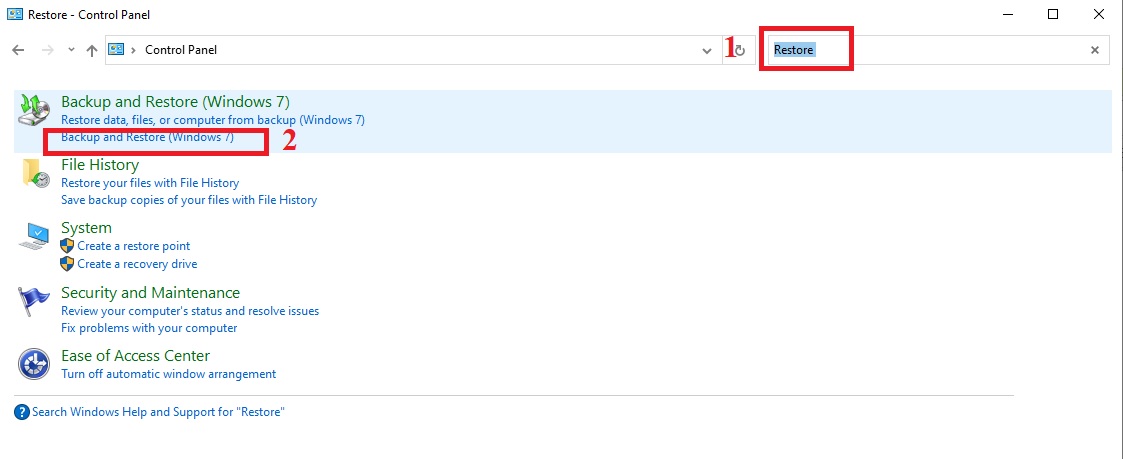
tìm kiếm, gõ Restore. Sau đó chọn Backup and Restore
Bước 2: Chọn Recover system settings or your computer.
Bước 3: Nhấn chọn Open System Restore.
Bước 4: Chọn Undo System Restore rồi nhấn chọn Next.
Để khắc phục các sự cố PC khác nhau một cách dễ dàng, bạn nên sử dụng DriverFix.
Phần mềm này sẽ giữ cho trình điều khiển của bạn luôn hoạt động, do đó giúp bạn an toàn khỏi các lỗi máy tính thông thường và lỗi phần cứng. Hãy kiểm tra tất cả các trình điều khiển của bạn ngay bây giờ trong 3 bước đơn giản như sau:
Device Manager là một tiện ích Windows hiển thị các thiết bị và ngoại vi PC. Khi người dùng nhìn thấy dấu chấm than màu vàng bên cạnh máy in của họ được liệt kê trong Trình quản lý thiết bị , điều đó có nghĩa là có lỗi máy in. Do đó, người dùng thường không thể in khi nhìn thấy dấu chấm than vàng trong Trình quản lý thiết bị.
Trên đây là những nguyên nhân gây ra lỗi máy in bị chấm than vàng và cách để khắc nó. Hi vọng bài viết sẽ có ích đối với bạn.
"Nếu bạn đang tìm và muốn mua máy in tại Đà Nẵng thì có thể đến cửa hàng Mega Technology ở 130 Hàm Nghi để xem trực tiếp các sản phẩm, đội ngũ nhân viên của chúng tôi sẽ nhiệt tình tư vấn theo nhu cầu sử dụng của bạn.
Còn với khách hàng ở Hà Nội hay TP. Hồ Chí Minh thì có thể xem và đặt hàng trực tiếp tại website mega.com.vn".
Xem thêm>>>
Nguyên nhân và cách khắc phục lỗi máy in không lên nguồn
Cách khắc phục lỗi máy in chỉ in được một trang nhanh chóng nhất
Nguyên nhân máy in in ra giấy trắng- cách khắc phục hiểu quả nhất
copyright © mega.com.vn